à¹à¸§à¸à¹à¸²à¸à¸±à¸ à¸à¸à¸±à¸à¸à¸´à¹à¸¨à¸©
สารบัญ:
- ทางเลือก 9 อันดับสูงสุดของ Safari สำหรับ iPhone
- 1. เปิดใช้งานโหมดเดสก์ท็อปสำหรับแท็บชั่วคราว
- 2. เปิดใช้งานโหมดเดสก์ท็อปสำหรับไซต์อย่างถาวร
- #iOS 13
- 3. เปิดใช้งานโหมดเดสก์ท็อปสำหรับทุกไซต์อย่างถาวร
- เบราว์เซอร์ 5 อันดับแรกของ iPhone ที่รองรับ Ad Blocking
- ประสบการณ์ใช้งานบนเดสก์ท็อปเหมือนมือถือ
บ่อยครั้งที่เว็บไซต์สำหรับมือถือมีการประนีประนอมอย่างรุนแรงเพื่ออำนวยความสะดวกในการนำทางที่ราบรื่นขึ้นบนหน้าจอสมาร์ทโฟนของเรา ซึ่งหมายความว่าคุณอาจโหลดเว็บไซต์บางแห่งในโหมดเดสก์ท็อปสำหรับอินสแตนซ์ที่คุณต้องการเข้าถึงองค์ประกอบของเว็บที่ไม่ได้อยู่ในอุปกรณ์พกพา

หากคุณอัปเดต iPhone เป็น iOS 13 แล้ว Safari จะไม่แสดงตัวเลือกให้เปิดเว็บไซต์ในโหมดเดสก์ท็อปในตำแหน่งปกติอีกต่อไป ไม่น่าแปลกใจเลยที่พิจารณาคุณสมบัติต่าง ๆ ที่ Apple ได้ย้ายไปอยู่ในแอพพลิเคชั่นอื่น ๆ เช่นกัน - แท็บอัปเดตที่ขาดหายไปใน App Store เป็นสิ่งสำคัญ
แต่แทนที่จะมีตัวเลือก Request Desktop เว็บไซต์ย้ายซาฟารีได้รับทั้งดีขึ้นมากในแง่ของความยืดหยุ่น ตอนนี้คุณสามารถกำหนดค่าไซต์หรือไซต์ทั้งหมดโดยทั่วไปให้เปิดในโหมดเดสก์ท็อปได้ตลอดเวลาซึ่งน่าจะมีประโยชน์มาก
ดังนั้นโดยไม่ต้องกังวลใจเพิ่มเติมใด ๆ ลองตรวจสอบว่าคุณจะทำสิ่งเหล่านั้นอย่างไร - เริ่มจากที่ตัวเลือกที่หายไปตั้งอยู่ตอนนี้
หมายเหตุ: หากคุณใช้ iPadOS โหมดเดสก์ท็อปจะเปิดใช้งานตามค่าเริ่มต้นสำหรับไซต์ทั้งหมดใน Safariยังแนะนำแนวทาง

ทางเลือก 9 อันดับสูงสุดของ Safari สำหรับ iPhone
1. เปิดใช้งานโหมดเดสก์ท็อปสำหรับแท็บชั่วคราว
แทนที่จะใช้ Share Sheet หรือกดไอคอน Refresh ค้างไว้เพื่อเข้าถึงตัวเลือกเพื่อเปิดเว็บไซต์ในโหมดเดสก์ท็อปเพียงแค่กดไอคอน aA ที่ อยู่ตรงมุมซ้ายบนของหน้าจอแทน
บนเมนูที่ปรากฏขึ้นให้แตะขอเว็บไซต์เดสก์ท็อปแล้ว Safari จะต้องรับผิดชอบทันที การตั้งค่านี้ใช้กับแท็บที่ใช้งานอยู่ในปัจจุบันเท่านั้น อย่างไรก็ตามลิงก์ภายในแท็บที่คุณเลือกเปิดในแท็บใหม่จะโหลดในโหมดเดสก์ท็อปเช่นกัน


แท็บจะยังคงโหลดเว็บไซต์ในโหมดเดสก์ท็อปเว้นแต่ว่าคุณจะปิดแท็บหรือระบุให้โหลดเว็บไซต์เวอร์ชันมือถืออีกครั้ง
2. เปิดใช้งานโหมดเดสก์ท็อปสำหรับไซต์อย่างถาวร
หากคุณต้องการโหลดเว็บไซต์เฉพาะในโหมดเดสก์ท็อปตลอดเวลาคุณไม่จำเป็นต้องดำเนินการด้วยตนเองอีกต่อไป แต่ตอนนี้ iOS 13 ให้คุณกำหนดค่า Safari ให้แสดงเวอร์ชันเดสก์ท็อปของไซต์ใด ๆ โดยอัตโนมัติได้อย่างง่ายดาย
เยี่ยมชมไซต์ที่คุณต้องการโหลดในโหมดเดสก์ท็อป จากนั้นแตะไอคอน aA แล้วแตะการตั้งค่าเว็บไซต์ บนเมนูที่ปรากฏขึ้นให้เปิดสวิตช์ถัดจากขอเว็บไซต์เดสก์ท็อป


แตะเสร็จแล้วก็เสร็จ ไซต์จะโหลดในโหมดเดสก์ท็อปตลอดเวลาไม่ว่าคุณจะใช้แท็บใด หากคุณต้องการหยุดสิ่งนั้นไม่ให้เกิดขึ้นอีกในอนาคตให้เปิดบานหน้าต่างการตั้งค่าเว็บไซต์ในขณะที่คุณโหลดไซต์จากนั้นปิดสวิตช์ถัดจากขอเว็บไซต์เดสก์ท็อป
ยังแนะนำแนวทาง
#iOS 13
คลิกที่นี่เพื่อดูหน้าบทความ iOS 13 ของเรา3. เปิดใช้งานโหมดเดสก์ท็อปสำหรับทุกไซต์อย่างถาวร
เพื่อให้เรื่องดียิ่งขึ้น Safari ใน iOS 13 สามารถโหลดไซต์ทั้งหมดในโหมดเดสก์ท็อปโดยค่าเริ่มต้น ก่อนหน้านี้คุณต้องติดตั้งและใช้เว็บเบราว์เซอร์ของบุคคลที่สามเพื่อเข้าใช้ฟังก์ชันดังกล่าว ดังนั้นมันยอดเยี่ยมของ Apple ที่ให้การสนับสนุนดั้งเดิมสำหรับโหมดเดสก์ท็อปทุกที่ในที่สุด
หมายเหตุ: แอปเปิ้ล iOS 13 Public Beta เป็นซอฟต์แวร์ที่ยังไม่เสร็จสมบูรณ์และมีแนวโน้มที่จะมีข้อบกพร่องและข้อบกพร่องมากมาย ดังนั้นให้ทำการเหยียบด้วยความระมัดระวังและติดตั้งหลังจากประเมินความเสี่ยงที่เกี่ยวข้องแล้วเท่านั้นอย่างไรก็ตามคุณไม่สามารถเปิดใช้งานโหมดเดสก์ท็อปสำหรับทุกไซต์ผ่าน Safari ได้ คุณต้องดำดิ่งสู่แอปการตั้งค่าของ iPhone แทน
ขั้นตอนที่ 1: แตะที่ไอคอนการตั้งค่าบนหน้าจอหลัก หลังจากแอปการตั้งค่าปรากฏขึ้นให้เลื่อนลงและแตะบน Safari


ขั้นตอนที่ 2: บนหน้าจอการตั้งค่า Safari เลื่อนลงและแตะขอเว็บไซต์เดสก์ท็อป ถัดไปเปิดสวิตช์ถัดจากคำขอบนเว็บไซต์ทั้งหมด


ออกจากแอพการตั้งค่าแล้วเปิด Safari ไซต์ทั้งหมดจะโหลดในโหมดเดสก์ท็อปจนกว่าคุณจะตัดสินใจปิดตัวเลือกผ่านแอปการตั้งค่า
หากคุณต้องการยกเว้นเว็บไซต์บางแห่งไม่ให้โหลดในโหมดเดสก์ท็อปให้เปิดเมนู aA ขึ้นมาแตะที่การตั้งค่าเว็บไซต์แล้วปิดสวิตช์ถัดจากขอเว็บไซต์เดสก์ท็อป
ยังแนะนำแนวทาง

เบราว์เซอร์ 5 อันดับแรกของ iPhone ที่รองรับ Ad Blocking
ประสบการณ์ใช้งานบนเดสก์ท็อปเหมือนมือถือ
เมื่อคุณเพิ่งค้นพบคุณสามารถโหลดแท็บในโหมดเดสก์ท็อปขณะใช้ Safari และกำหนดค่าไซต์ที่เลือกหรือเว็บไซต์ทั้งหมดให้ทำ ไซต์บนเดสก์ท็อปไม่ได้ดูดีทั้งหมดบน iPhone และยังมีความท้าทายในการโต้ตอบ ดังกล่าวกล่าวว่าความยืดหยุ่นเพิ่มเติมที่เบราว์เซอร์มีให้นั้นหมายความว่าคุณสามารถเปิดใช้งานโหมดเดสก์ท็อปสำหรับไซต์เหล่านั้นที่คุณเยี่ยมชมบ่อยครั้ง รุ่งโรจน์, Apple!
ถัดไป: Brave เป็นเว็บเบราว์เซอร์ที่มุ่งเน้นความเป็นส่วนตัวที่น่าดึงดูดซึ่งได้รับความสนใจอย่างมากจากทุกแพลตฟอร์มที่สำคัญในช่วงเวลาที่ผ่านมา ตรวจสอบว่ามันดีพอที่จะทำให้คุณขุด Safari บน iPhone ให้ดีหรือไม่
แอปเปิ้ลกำลังเพิ่ม Ante ในสงครามเบราเซอร์ระหว่างไมโครซอฟต์ Firefox และ Google ด้วยการเปิดตัว Safari 4 beta แอ็ปเปิ้ลประกาศเปิดตัวเบราว์เซอร์ในวันอังคารว่าเป็นเว็บแอพพลิเคชันหลักที่เร็วที่สุดในโลกเช่น JavaScript เร็วกว่าแอพพลิเคชัน Safari 3.2 ตัวก่อนหน้านี้ของ Apple Apple อ้างว่า Safari 4 เร็วกว่า IE 7 เท่าและเร็วกว่า Firefox 3 ถึง 3 เท่าเมื่อรัน JavaScript เมื่อกล่าวถึงการโหลด HTML เว็บเพจแบบตรงๆ Apple บอกว่าเร็วกว่า IE 7 และ Firefox 3 ถึงสามเท่า
ในบรรดาวิธีการที่เบรา

นี่คือการดูคุณลักษณะ Top Sites ใน Safari 4 คุณลักษณะนี้ช่วยให้คุณสามารถดูเว็บไซต์โปรดของคุณได้อย่างรวดเร็วในหน้าต่างเดียว
นอกจากนี้ผู้ใช้ Safari รุ่น 3.2 จะต้องใช้ การปรับปรุงระบบปฏิบัติการ Tiger หรือ Leopard ก่อนที่จะมีการอัปเดตเบราว์เซอร์ใหม่ซึ่งจะทำให้ขั้นตอนการแก้ไขโดยรวมช้าลง ภายในสามสัปดาห์ของการเปิดตัว Safari เวอร์ชัน 3.2.1 มีผู้ติดตั้งเพียง 33 เปอร์เซ็นต์เท่านั้น
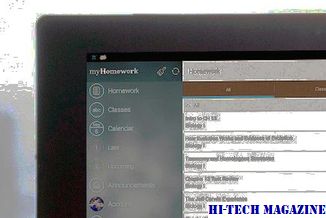
[อ่านเพิ่มเติม: วิธีลบมัลแวร์จากคอมพิวเตอร์ที่ใช้ Windows ของคุณ]
Microsoft Tweaks Ad หลังจากที่ Apple บ่น

เรื่องราว "Laptop Hunter" ยังคงมีน้อยลงเล็กน้อย Apple-bashing







